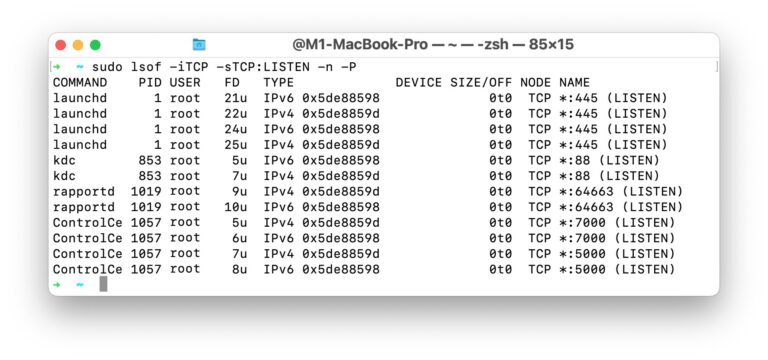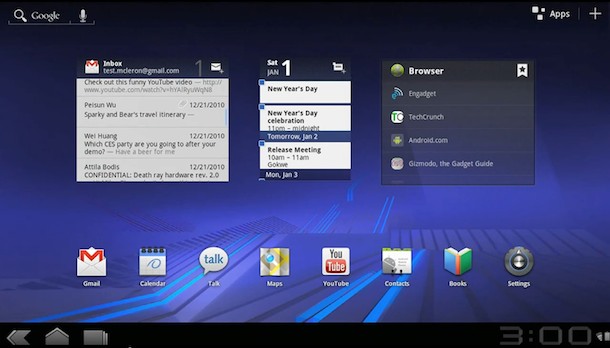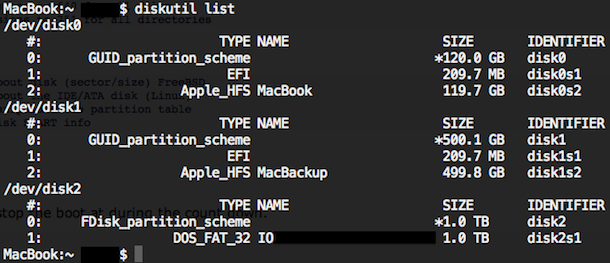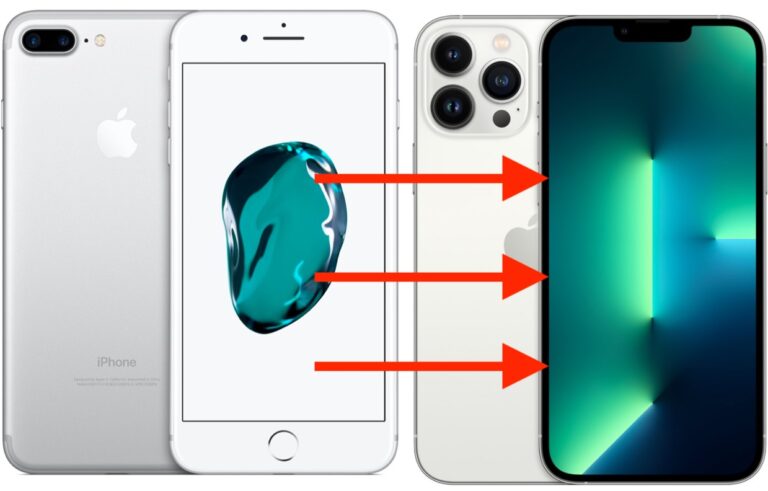Как настроить сообщения для отображения полных имен на iPhone и iPad

Искусственный интеллект поможет тебе заработать!
Приложение «Сообщения» в некоторых версиях iOS по умолчанию сокращает имена контактов, чтобы отображалось только их имя. Это сделано для того, чтобы все выглядело красиво и аккуратно, а также помогает предотвратить перекрытие между именем контакта и элементами навигации на экранах iPhone, избегая при этом усечения имени. Очевидная проблема с этой настройкой по умолчанию проявляется, если у вас есть контакты, у которых есть общие имена, а это, вероятно, почти все.
Программы для Windows, мобильные приложения, игры - ВСЁ БЕСПЛАТНО, в нашем закрытом телеграмм канале - Подписывайтесь:)
Поскольку окна сообщений от «Боба Джонса» будут выглядеть так же, как «Боб МакКовски», и оба выглядят так, как будто они от «Боба», становится невозможным отличить их от самого окна сообщения (кроме чтения содержимого сообщения или курс). Это потенциально может привести к неловкой ситуации, когда вы непреднамеренно ответите на неправильный текст или отправите что-то не тому человеку, который случайно поделился именем. К счастью, предотвращение такого сценария – это всего лишь простая настройка параметров, хотя она немного скрыта в настройках.
Как заставить сообщения отображать полные имена контактов на iPhone и iPad
Настройка параметра позволяет сообщениям отображать полное имя контактов в цепочках сообщений:
- Откройте «Настройки» и перейдите в «Почта, контакты, календари», затем прокрутите вниз до раздела «Контакты».
- Выберите «Краткое имя» и установите для параметра «Краткое имя» значение «ВЫКЛ.», Чтобы отобразить полное имя контактов.
- Вернитесь к сообщениям и откройте отдельную беседу, чтобы увидеть изменения.
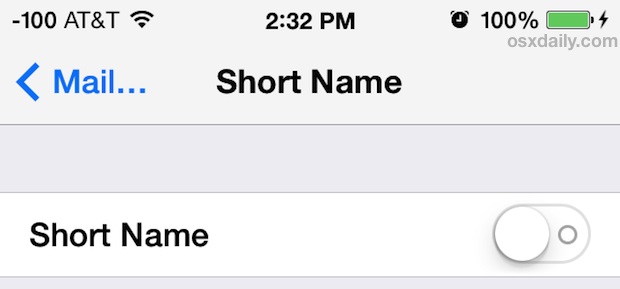
Отключение короткого имени приведет к тому, что все будет выглядеть так, как до iOS 7.

Обратите внимание, что некоторые полные имена не помещаются в выделенную строку заголовка приложения «Сообщения» iOS, и они могут в любом случае усечь имена с помощью символа «…» со случайным интервалом.
При отображении полных имен сокращение зависит от того, включен ли полужирный текст, длины имени, а также размера экрана, при этом устройства с большим экраном менее подвержены влиянию, чем дисплеи iPhone и iPod touch меньшего размера.
Если вы видите, что часто происходит сокращение имен, выберите одну из настроек на основе инициалов, отображение имени и последней инициалы может быть хорошим компромиссом для предотвращения путаницы, а также при этом все будет выглядеть достойно.
Как изменить сообщения для отображения имен с инициалами на iPhone и iPad
Если вы испытываете усечение при отображении полного имени или если вы хотите немного упорядочить окна, вы можете вместо этого использовать различные параметры на основе Initial:
- Откройте «Настройки» и перейдите в «Почта, контакты, календари», затем прокрутите вниз до раздела «Контакты» и вернитесь к «Краткое имя», затем выберите один из следующих вариантов:
- Имя и фамилия – хороший выбор среднего уровня
- Только имя и инициал
- Только имя – раздражающее значение по умолчанию
- Только фамилия – нормально, если вы играете в футбольную команду
- При желании установите «Предпочитать псевдонимы» по своему усмотрению.
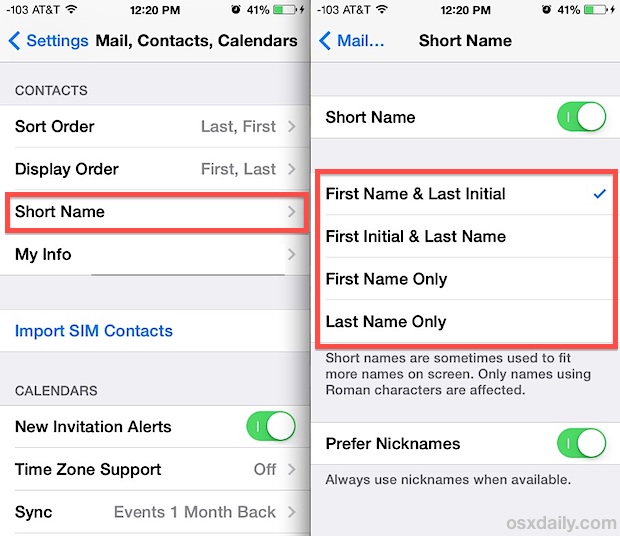
Имя и фамилия, инициалы также являются хорошим выбором, поскольку они устраняют путаницу при обмене сообщениями в большинстве ситуаций, при этом выглядя прилично в окне сообщений. На снимке экрана ниже показана цепочка сообщений, показывающая полное имя и только последние инициалы:
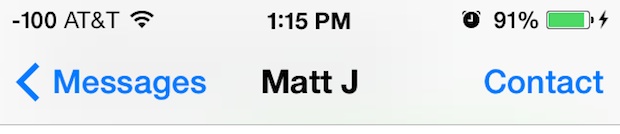
Далее в панели настроек вы обнаружите, что «Предпочитать псевдонимы» по умолчанию включен, и это хороший выбор, чтобы оставить его включенным, если у вас есть псевдонимы, настроенные для различных контактов (мамы, папы, бабушки, дедушки и т. Д.). Если вы еще не установили ни одного псевдонима, вы можете сделать это через приложение «Контакты», отредактировав контактные данные любого человека или используя Siri, чтобы сказать «[Contact] прозвище [nickname]»И подтвердив изменение с помощью Siri.
![]()
Если вы никогда бы не подумали найти это самостоятельно, не расстраивайтесь, по общему признанию, это странно, когда параметр сообщений находится в настройках «Почта, контакты, календари», а не в настройках «Сообщения», но именно здесь это пока. Не удивляйтесь, если в будущем обновлении он будет переназначен для панелей сообщений. Это изменение было впервые введено в iOS 7 и перенесено в будущее, поэтому в зависимости от того, когда вы получили устройство iOS и какая версия программного обеспечения работает на iPad или iPhone, сообщения могут отображаться по-разному.
Все еще разбираетесь в iPhone и iPad? Не пропустите наши многочисленные советы и рекомендации, чтобы лучше понять суть вещей.
Программы для Windows, мобильные приложения, игры - ВСЁ БЕСПЛАТНО, в нашем закрытом телеграмм канале - Подписывайтесь:)